Как перенести клиентов из Excel
в Битрикс24 за 15 минут
в Битрикс24 за 15 минут
Excel хорош для формул, но не для клиентов. Если вы все еще ведете базу клиентов в таблице – пора перенести ее в Битрикс24. Процесс займет не больше 15 минут, а результат приятно удивит. Чтобы не было проблем и данные загрузились корректно, необходимо предварительно подготовить файл по шаблону, загрузить его через CSV и проверить результат.
В статье – подробная пошаговая инструкция по переносу клиентской базы из Excel в Битрикс24.
В статье – подробная пошаговая инструкция по переносу клиентской базы из Excel в Битрикс24.
Что вас ждет:
Шаг 1. Подготовка файла Excel
Импортировать «как есть» – плохая идея. От того, насколько вы правильно заполнили таблицу, зависит, насколько гладко пройдет импорт. Если структура или формат данных будут нарушены, CRM просто не поймет, куда что подставлять. Поэтому на первом этапе приводим Excel в порядок.
Что нужно сделать:
Для скачивания заходим в раздел «CRM» → «Клиенты» → «Контакты» или «Компании». Возьмем для примера компании.
Что нужно сделать:
- В Битрикс24 есть готовый CSV-шаблон, который включает все поля карточек клиентов / компаний, включая реквизиты. Этот шаблон гарантирует, что все возможные поля будут уже «в формате CRM».
Для скачивания заходим в раздел «CRM» → «Клиенты» → «Контакты» или «Компании». Возьмем для примера компании.
Далее справа вверху нажимаем на иконку настройки и выбираем «Импорт компании».
В первой вкладке «Параметры импорта» находим «Шаблон импортируемого файла» и скачиваем. Если нужен перенос юридических данных, банковских реквизитов и т.д., отмечаем соответствующее поле «Импортировать реквизиты».
В этом случае в шаблоне появятся дополнительные столбцы:
- Реквизит: ID – порядковый номер адреса компании.
- Реквизит: ID шаблона. Чтобы посмотреть, какие в Битрикс24 есть шаблоны следует перейти в «CRM» → «Еще» → «Настройки» → «Настройки CRM» → «Шаблоны реквизитов».
- Реквизит: ID страны и другие поля, которые позволят корректно подгрузить юридическую информацию.
Заполнить шаблон своими данными. Если у компании несколько адресов или реквизитов, разместите их в разных строках, при этом в столбце «Реквизит»: ID можно оставить пустым, чтобы CRM понимала, что это часть одной компании.
В столбце «Реквизит: ID шаблона» указывайте идентификатор шаблона реквизитов, который используете.
В «Реквизит: ID страны» для России указывается «1».
4. После заполнения шаблона сохраните его в формате CSV (разделитель – запятая), как того требует CRM.
В «Реквизит: ID страны» для России указывается «1».
4. После заполнения шаблона сохраните его в формате CSV (разделитель – запятая), как того требует CRM.
Важно!
Не меняйте названия столбцов в шаблоне – CRM Битрикс24 знает именно такие заголовки.
Если их поменять, то это затруднит автоматическое распознавание полей.
Если их поменять, то это затруднит автоматическое распознавание полей.
Шаг 2. Импорт клиентов в Битрикс24 через CSV
Таблица готова, можно переходить к следующему шагу – загрузке данных в Битрикс24. На этом этапе важно сопоставить поля и настроить поля импорта. Ниже – подробно как это сделать.
Что нужно сделать:
2. Выберите «Настройки → Импорт контактов / компаний из CSV».
3. Загрузите CSV-шаблон, который подготовили, и переходите к настройке параметров импорта реквизитов.
Что нужно сделать:
- Вновь зайдите в раздел «CRM» → «Клиенты» → «Контакты» или «Компании».
2. Выберите «Настройки → Импорт контактов / компаний из CSV».
3. Загрузите CSV-шаблон, который подготовили, и переходите к настройке параметров импорта реквизитов.
Сначала в параметрах импорта реквизитов отмечаем все три опции:
4. На следующей вкладке «Соответствие полей» нужно сопоставить поля CSV с полями CRM. Для корректного переноса они должны совпадать.
- сопоставлять шаблоны из файла импорта (по названию шаблона + стране);
- использовать идентификаторы шаблонов для сопоставления;
- использовать шаблон по умолчанию, если не распознаны данные.
4. На следующей вкладке «Соответствие полей» нужно сопоставить поля CSV с полями CRM. Для корректного переноса они должны совпадать.
Проверьте чтобы, колонка «Название компании» из CSV соответствует полю «Название компании»
в CRM и так каждое поле.
5. Обработка дубликатов
в CRM и так каждое поле.
5. Обработка дубликатов
Выберите, что делать, если контакт или компания уже есть в CRM:
6. Переходим непосредственно к импорту.
- Разрешить – импортировать всё, включая дубликаты.
- Заменять – существующие записи обновятся из CSV.
- Объединять – заполнить только пустые поля, не перезаписывая уже имеющиеся данные.
- Пропустить – дубликаты не будут импортированы.
6. Переходим непосредственно к импорту.
Шаг 3. Проверка на ошибки
На этом этапе вы убедитесь, что все данные импортированы корректно, нет пропущенных полей, дубликатов или неправильных реквизитов. Проверка помогает убедиться, что все данные на месте, а менеджеры могут сразу работать с клиентами.
Что нужно проверить:
Если какие-то записи не импортировались, исправьте их в CSV и повторите импорт.
Что нужно проверить:
- Количество записей. Сравните количество строк в CRM с количеством строк в CSV (без заголовка).
- Сверка полей. Убедитесь, что телефоны, email, названия компаний и т.д. отображаются корректно.
Если какие-то записи не импортировались, исправьте их в CSV и повторите импорт.
Что в итоге
Перенос клиентов из Excel в Битрикс24 – простой и быстрый способ навести порядок в базе. Если привести файл в соответствие с шаблоном Битрикс24, корректно импортировать его через CSV и внимательно проверить данные после импорта, информация будет перенесена без потерь и вы получите структурированную базу клиентов с реквизитами и контактами.
Такая база позволяет сразу работать с клиентами, вести учет без ошибок и дублирования и автоматизировать процесс продаж.
Такая база позволяет сразу работать с клиентами, вести учет без ошибок и дублирования и автоматизировать процесс продаж.

С импортом клиентов в Битрикс24 вы получили порядок в базе клиентов. Admin24 делает работу сотрудников такой же упорядоченной: все обращения в одном месте, задачи выполняются быстрее и без лишней путаницы.
Хотите получить консультацию
по настройке Битрикс24?
Оставьте свою заявку
